IBM已在其Cloud – Bluemix上发布了WebSphere Application Server 9(WAS Classic)测试版。根据最初的公告, 尚不清楚何时将其以完整配置文件的形式提供在可下载的安装中, 但很快就会发布。
WebSphere 9将与Java EE 7兼容, 并专注于以下组件矩阵。
- Web套接字
- Servlet 3.1
- JavaMail 1.5
- JDBC 4.1
- JSP 2.3
- JSF 2.2
以上只是几个名字。
要了解WebSphere 9, 你必须在IBM Cloud上创建一个帐户。它在Linux OS上具有2 GB的运行时间, 具有30天的试用期, 这就是你获得这种方式的方式。
很高兴在云上看到类似WebSphere的应用程序服务器, 这肯定会改变将应用程序托管在自己的数据中心与云中的趋势。如果你不熟悉云托管, 则可以尝试Amazon Cloud Service –它们提供12个月的免费试用期。
好, 让我们开始吧…
- 打开你喜欢的Internet浏览器
- 访问以下链接
https://console.ng.bluemix.net/catalog/application-server-on-cloud/?cm_mmc=developerWorks-_-dWdevcenter-_-wasdev-_-lp- 如果你拥有Bluemix帐户, 则单击”登录到BLUEMIX”, 否则单击”注册免费试用”

- 输入所需的信息, 然后单击”创建帐户”
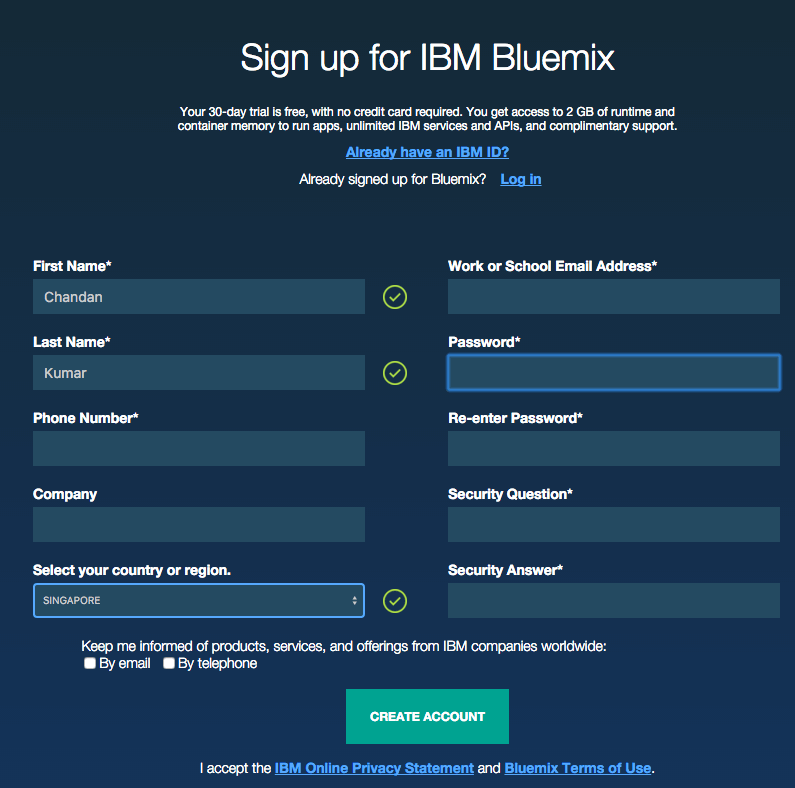
在使用他们的服务之前, 你将收到一封确认电子邮件以进行验证。确认后, 使用你的帐户登录, 你将获得一个仪表板。
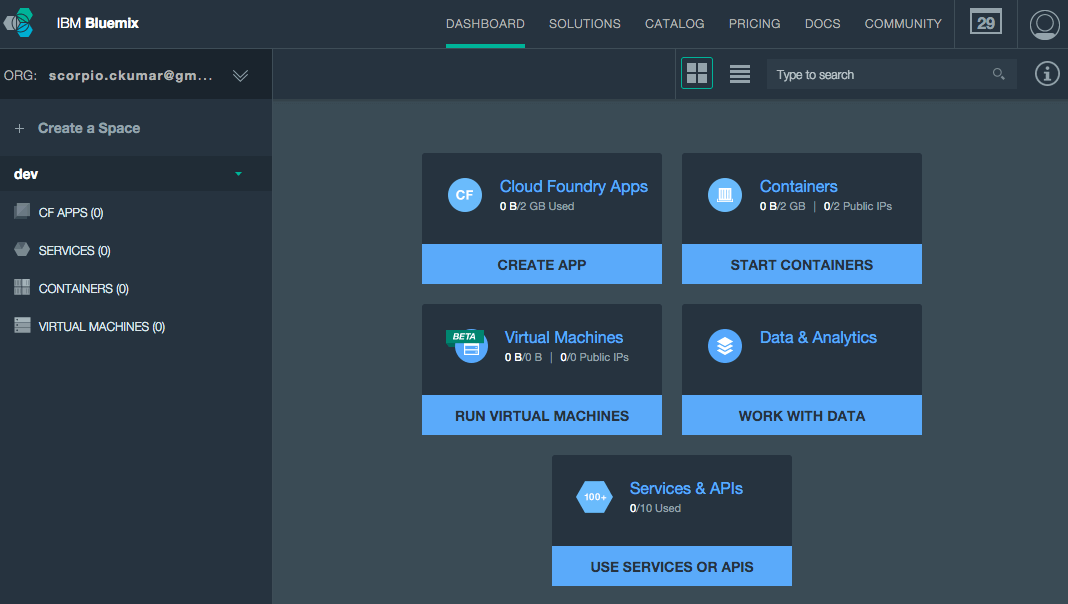
- 点击”目录”菜单
- 在左侧的过滤器框中选择” Web和应用程序”, 然后单击”云上的应用程序服务器”
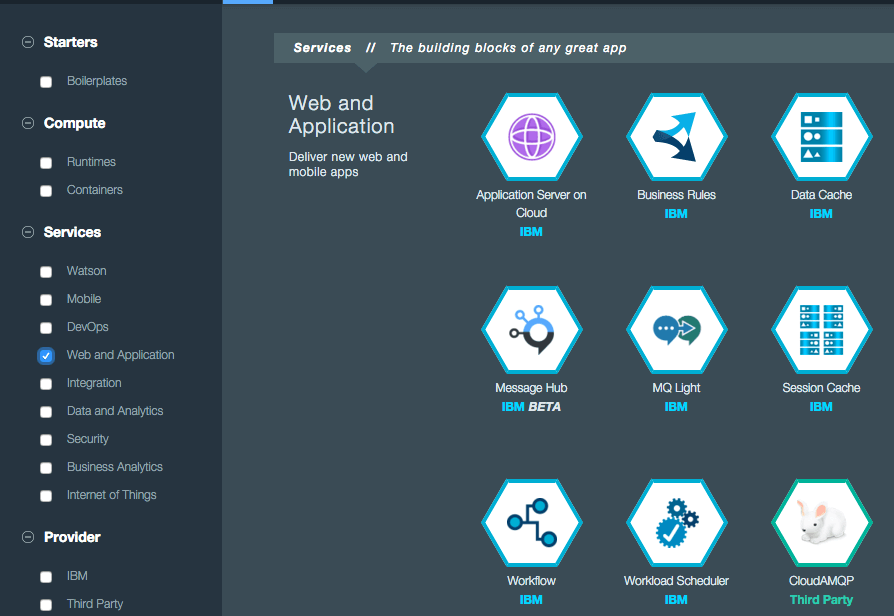
在右侧, 提供服务名称, 然后选择” WAS v9完整配置文件Beta计划”, 然后单击”创建”
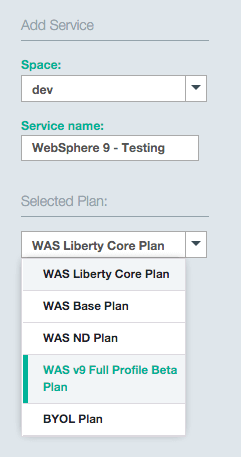
设置将需要几分钟, 一旦完成, 你将获得有关V9和虚拟服务器的所有信息, 例如IP, 管理员用户名/密码等。
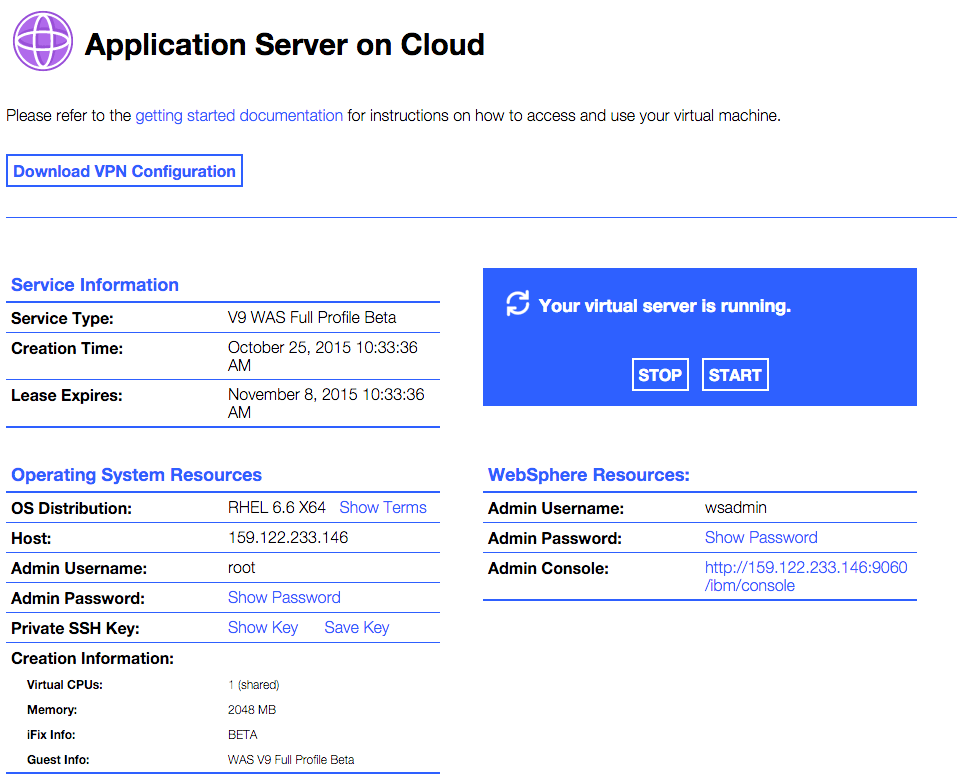
呜呜! WAS 9已准备好供Cloud玩耍。你需要记住的一件事是, 只有通过VPN才能访问管理控制台或虚拟机, 这是针对Windows OS的快速过程。对于Linux和MAC, 你可以在这里参考。
第一,
单击仪表板上显示的”下载VPN配置”。我们需要将其放入OpenVPN中。
第二,
- 打开你喜欢的Internet浏览器
- 访问下面的链接以下载适用于Windows 64位的OpenVPN
http://swupdate.openvpn.org/community/releases/openvpn-install-2.3.4-I001-x86_64.exe- 按照屏幕向导安装OpenVPN。完成后, 转到安装路径。默认位置是C:\ Program Files \ OpenVPN
- 转到配置文件夹
- 从第一步中下载的zip中复制所有文件。
- 通过启动或直接从C:\ Program Files \ OpenVPN \ bin \ openvpn-gui启动OpenVPN
- 连接将需要一两分钟, 你应该看到”当前状态:已连接”才能开始访问WAS管理控制台。

现在, 你已在运行VPN, 现在该启动WAS管理控制台了。
- 使用仪表板上给出的凭据访问URL

因此, 现在你具有在云上运行的IBM WAS 9。在默认安装中, 你将拥有一些示例EE7应用程序。

如果不在计算机上安装软件, 这是一种很酷的娱乐方式吗?单击控制台导航, 并熟悉WebSphere Application Server 9。
 srcmini
srcmini
评论前必须登录!
注册